Nota
L'accesso a questa pagina richiede l'autorizzazione. È possibile provare ad accedere o modificare le directory.
L'accesso a questa pagina richiede l'autorizzazione. È possibile provare a modificare le directory.
Questo articolo illustra come integrare Zendesk con Microsoft Entra ID. Integrando Zendesk con Microsoft Entra ID, è possibile:
- Controllare in Microsoft Entra ID chi può accedere a Zendesk.
- Consenti ai tuoi utenti di accedere automaticamente a Zendesk con i loro account Microsoft Entra.
- Gestire gli account in un'unica posizione centrale.
Prerequisiti
Lo scenario descritto in questo articolo presuppone che siano già disponibili i prerequisiti seguenti:
- Un account utente di Microsoft Entra con una sottoscrizione attiva. Se non è già disponibile, è possibile creare gratuitamente un account.
- Uno dei ruoli seguenti:
- Abbonamento Zendesk con Single Sign-On (SSO) abilitato.
Descrizione dello scenario
In questo articolo viene configurato e testato l'accesso SSO di Microsoft Entra in un ambiente di test.
- Zendesk supporta SSO avviato da SP.
- Zendesk supporta il provisioning automatico degli utenti.
Aggiungere Zendesk dalla raccolta
Per configurare l'integrazione di Zendesk in Microsoft Entra ID, è necessario aggiungere Zendesk dalla raccolta all'elenco di app SaaS gestite.
- Accedere all'interfaccia di amministrazione di Microsoft Entra come almeno un amministratore di applicazioni cloud.
- Passare a Entra ID>Applicazioni aziendali>Nuova applicazione.
- Nella sezione Aggiungi dalla raccolta digitare Zendesk nella casella di ricerca.
- Selezionare Zendesk nel pannello dei risultati e quindi aggiungere l'app. Attendere alcuni secondi mentre l'app viene aggiunta al tenant.
In alternativa, è anche possibile usare la Procedura guidata di configurazione dell'app aziendale. In questa procedura guidata è possibile aggiungere un'applicazione al tenant, aggiungere utenti/gruppi all'app, assegnare i ruoli e procedere alla configurazione dell'accesso SSO. Scopri di più sulle procedure guidate di Microsoft 365.
Configurare e testare l'accesso Single Sign-On di Microsoft Entra per Zendesk
Configurare e testare l'accesso SSO di Microsoft Entra con Zendesk usando un utente di test di nome B.Simon. Per consentire il funzionamento dell'accesso Single Sign-On, è necessario stabilire una relazione di collegamento tra un utente di Microsoft Entra e l'utente correlato in Zendesk.
Per configurare e testare l'accesso SSO di Microsoft Entra con Zendesk, seguire questa procedura:
-
Configurare l'accesso Single Sign-On di Microsoft Entra : per consentire agli utenti di usare questa funzionalità.
- Creare un utente di test di Microsoft Entra per testare il Single Sign-On di Microsoft Entra con B.Simon.
- Assegna l'utente di test di Microsoft Entra per consentire a B.Simon di utilizzare l'accesso Single Sign-On di Microsoft Entra.
-
Configurare il Single Sign-On di Zendesk: per configurare le impostazioni di Single Sign-On sul lato dell'applicazione.
- Creare l'utente di test di Zendesk : per avere una controparte di B.Simon in Zendesk collegata alla rappresentazione dell'utente in Microsoft Entra.
- Testare l'accesso SSO : per verificare se la configurazione funziona.
Configurare l'SSO di Microsoft Entra
Seguire questa procedura per abilitare l'accesso Single Sign-On di Microsoft Entra.
Accedere all'interfaccia di amministrazione di Microsoft Entra come almeno un amministratore di applicazioni cloud.
Passare a Entra ID>applicazioni aziendali>Zendesk>autenticazione unica.
Nella pagina Selezionare un metodo di accesso Single Sign-On selezionare SAML.
Nella pagina Configura accesso Single Sign-On con SAML selezionare l'icona a forma di matita per Configurazione SAML di base per modificare le impostazioni.

Nella sezione Configurazione SAML di base seguire questa procedura:
a) Nella casella di testo URL di accesso digitare un URL nel formato seguente:
https://<subdomain>.zendesk.comb. Nella casella di testo Identificatore (ID entità) digitare un URL usando il modello seguente:
https://<subdomain>.zendesk.comc. Nella casella di testo URL di risposta digitare un URL nel formato seguente:
https://<subdomain>.zendesk.com/access/samlNota
Questi valori non sono reali. Aggiornarli con l'URL di accesso, l'identificatore e l'URL di risposta effettivi. Per ottenere questi valori, contattare il team di supporto clienti di Zendesk . È anche possibile fare riferimento ai modelli illustrati nella sezione Configurazione SAML di base .
L'applicazione Zendesk prevede le asserzioni SAML in un formato specifico. Non esistono attributi SAML obbligatori, ma facoltativamente è possibile gestire dalla sezione Attributi utente nella pagina di integrazione dell'applicazione. Nella pagina Configura single Sign-On con SAML selezionare il pulsante Modifica per aprire la finestra di dialogo Attributi utente .
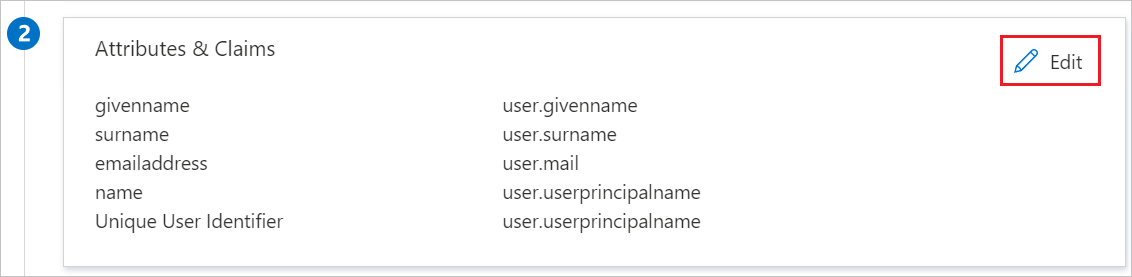
Nota
Per impostazione predefinita, si usano gli attributi di estensione per aggiungere attributi non inclusi in Microsoft Entra ID. Selezionare Attributi utente che possono essere impostati in SAML per ottenere l'elenco completo degli attributi SAML accettati da Zendesk .
Nella sezione Certificato di firma SAML selezionare il pulsante Modifica per aprire la finestra di dialogo Certificato di firma SAML .
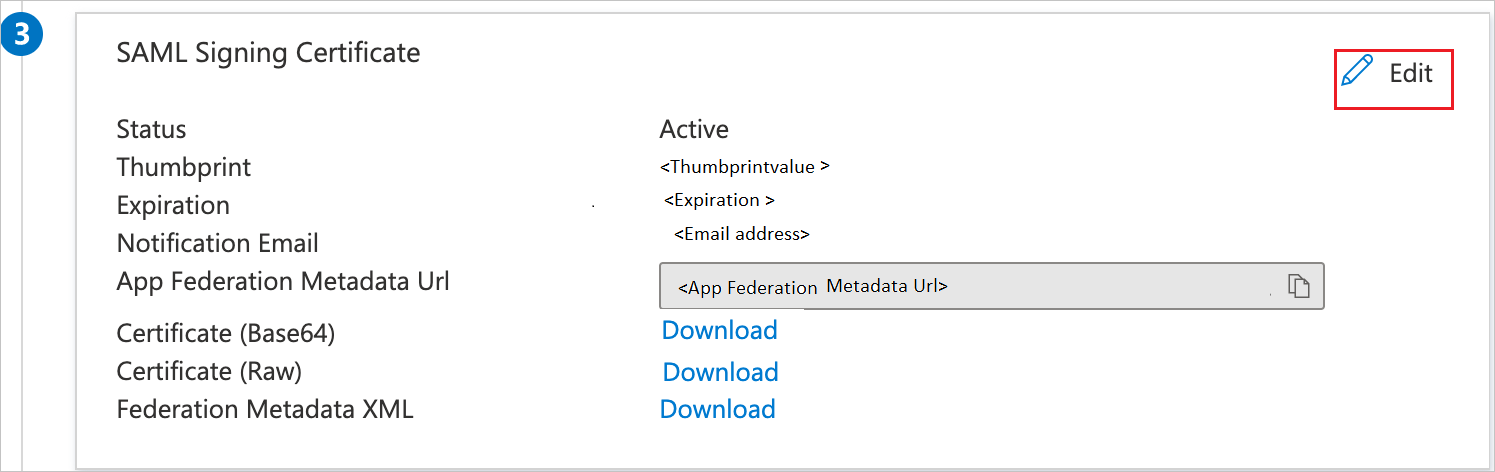
Nella sezione Certificato di firma SAML, copiare il valore dell'impronta digitale e salvarlo nel computer.
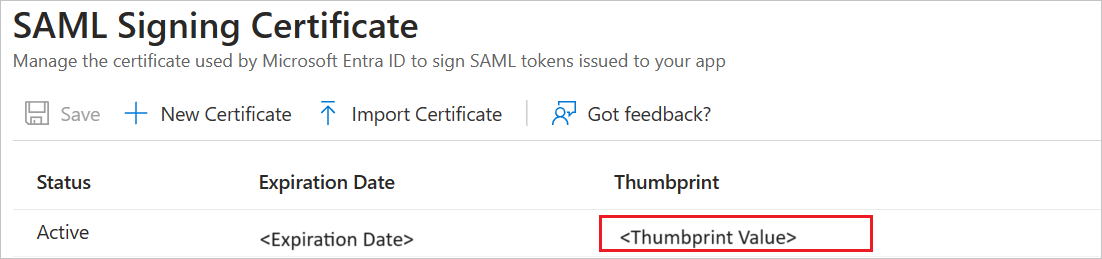
Nella sezione Configura Zendesk copiare gli URL appropriati in base alle esigenze.

Creare e assegnare un utente di test di Microsoft Entra
Seguire le linee guida nell'approfondimento rapido crea e assegna un account utente per creare un account utente di test di nome B.Simon.
Configurare l'accesso Single Sign-On di Zendesk
È possibile configurare una configurazione SAML per i membri del team e una seconda configurazione SAML per gli utenti finali.
In un'altra finestra del Web browser accedere al sito aziendale di Zendesk come amministratore
Nell'interfaccia di amministrazione di Zendesk passare a Account -> Sicurezza -> Single Sign-On, quindi selezionare Crea configurazione SSO e selezionare SAML.
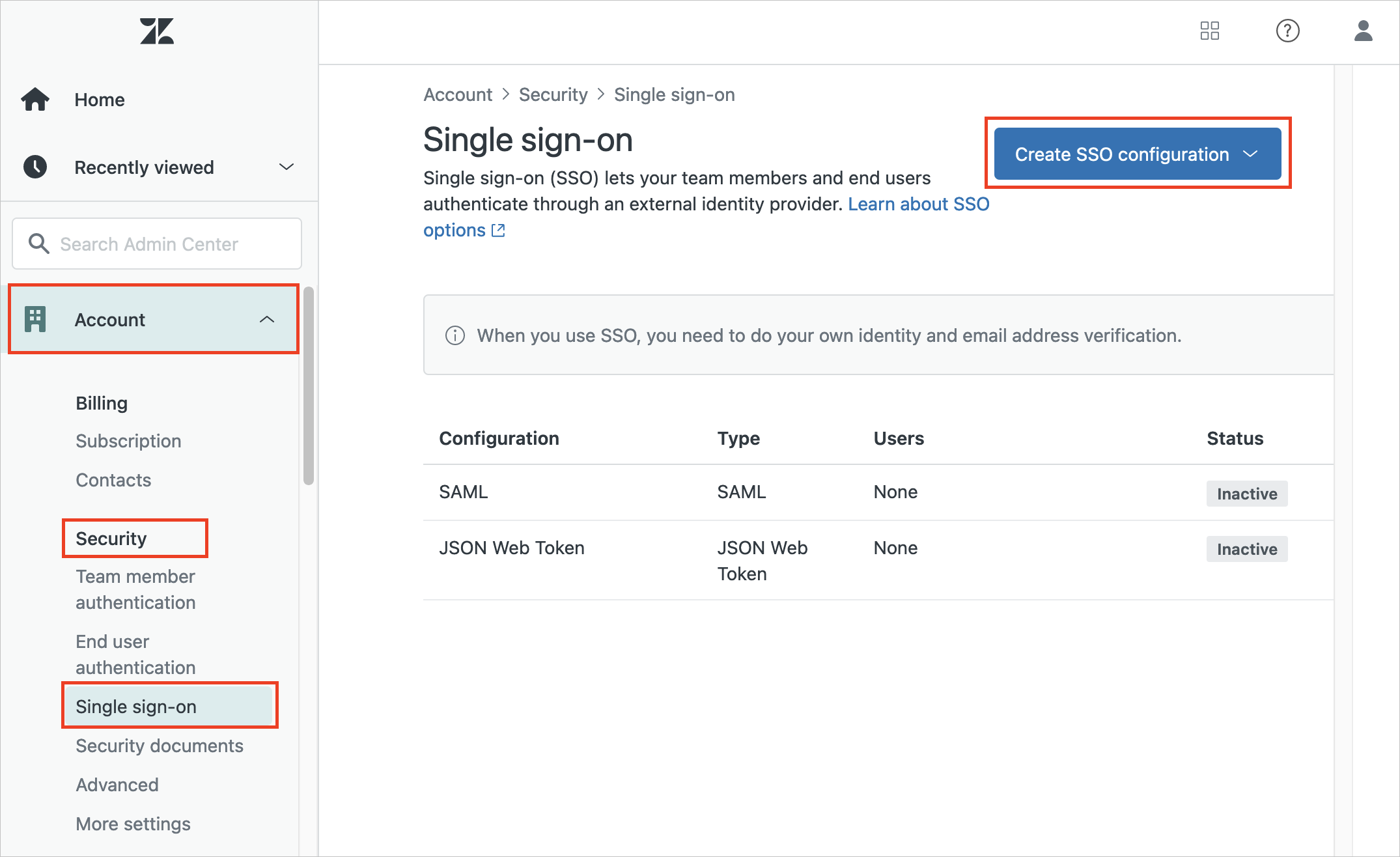
Seguire questa procedura nella pagina Single Sign-On .
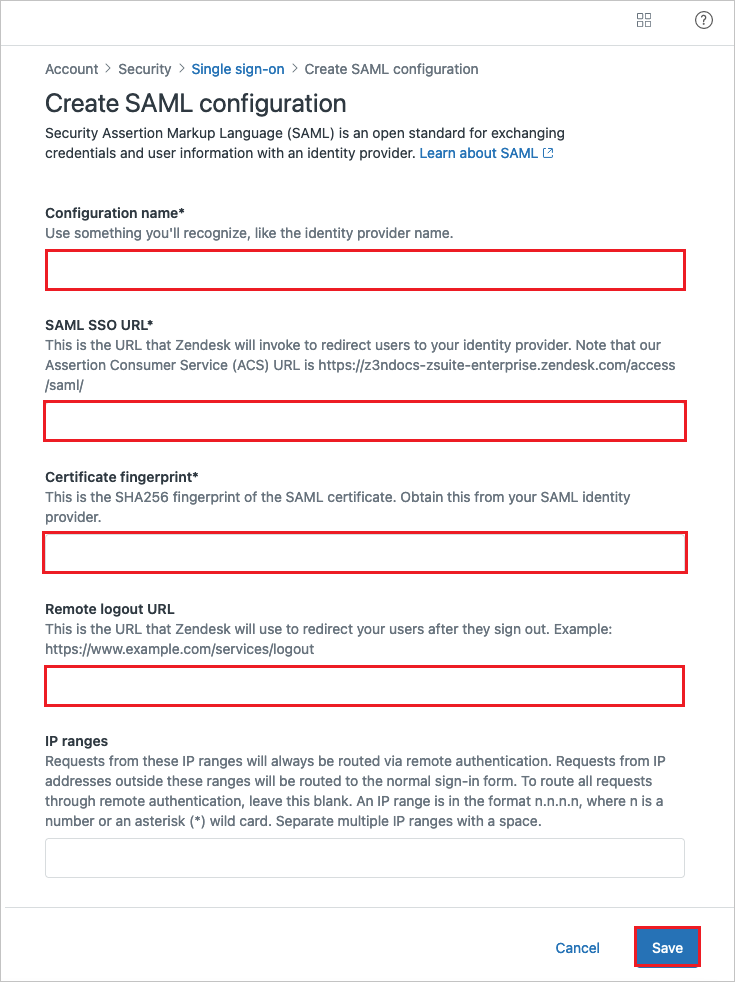
a) In Nome configurazione immettere un nome per la configurazione. Sono possibili fino a due configurazioni SAML e due JWT.
b. Nella casella di testo SAML SSO URL (URL SSO SAML), incolla il valore di URL di accesso.
c. Nella casella di testo Impronta digitale del certificato, incollare il valore di Thumbprint del certificato.
d. Nella casella di testo URL di disconnessione remota, incollare il valore di URL di disconnessione.
e. Selezionare Salva.
Dopo aver creato la configurazione SAML, è necessario attivarla assegnandola agli utenti finali o ai membri del team.
Nell'interfaccia di amministrazione di Zendesk passare a Account -> Sicurezza e selezionare Autenticazione membro del team o Autenticazione dell'utente finale.
Se si assegna la configurazione ai membri del team, selezionare Autenticazione esterna per visualizzare le opzioni di autenticazione. Queste opzioni sono già visualizzate per gli utenti finali.
Selezionare l'opzione Single Sign-On (SSO) nella sezione Autenticazione esterna e quindi selezionare il nome della configurazione SSO da usare.
Selezionare il metodo SSO primario per questo gruppo di utenti se al gruppo sono assegnati più metodi di autenticazione. Questa opzione imposta il metodo predefinito usato quando gli utenti passano a una pagina che richiede l'autenticazione.
Selezionare Salva.
Creare l'utente di test di Zendesk
Questa sezione descrive come creare un utente chiamato Britta Simon in Zendesk. Zendesk supporta il provisioning automatico degli utenti, che è abilitato di default. Puoi trovare ulteriori dettagli qui su come configurare il provisioning automatico degli utenti.
Testare la funzionalità SSO
In questa sezione viene testata la configurazione dell'accesso Single Sign-On di Microsoft Entra con le opzioni seguenti.
Selezionare Test this application (Testa questa applicazione), questa opzione reindirizza all'URL di accesso di Zendesk in cui è possibile avviare il flusso di accesso.
Passare direttamente all'URL di accesso di Zendesk e avviare il flusso di accesso da questa posizione.
È possibile usare App personali Microsoft. Quando si seleziona la tile Zendesk in Le mie app, questa opzione reindirizza all'URL di accesso di Zendesk. Per altre informazioni sulle app personali, vedere Introduzione alle app personali.
Contenuto correlato
Dopo aver configurato Zendesk, è possibile applicare il controllo sessione che consente di proteggere in tempo reale l'esfiltrazione e l'infiltrazione dei dati sensibili dell'organizzazione. Il controllo sessione costituisce un'estensione dell'accesso condizionale. Informazioni su come applicare il controllo sessione con Microsoft Defender for Cloud Apps.